Si usas Retro Arch en Linux y te encanta Sony PSP, te alegrará saber que es posible jugar juegos de PSP en la plataforma Linux, gracias al núcleo de PSP Retro Arch.

En esta guía, le mostraremos cómo instalar Retro Arch, descargar el núcleo de Sony PSP y usarlo para jugar a sus juegos favoritos de PSP. Para comenzar, tome sus archivos ROM de PSP favoritos y sígalos.
Instalación de Retro Arch en Linux
Para jugar juegos de Sony PSP en Retro Arch, debe instalar el programa. Retro Arch está disponible en una amplia variedad de sistemas operativos Linux. Para que funcione, abra una ventana de terminal y siga las instrucciones a continuación para que la aplicación funcione.
Nota: ¿necesita una guía más detallada sobre cómo hacer que Retro Arch funcione en su PC con Linux? Siga nuestra guía de instalación sobre cómo configurar Retro Arch en Linux .
Ubuntu
sudo apt instalar retroarch
Debian
sudo apt-get install retroarch
Arch Linux
sudo pacman -S retroarch
Fedora
sudo dnf instalar retroarch
OpenSUSE
sudo zypper instalar retroarch
Paquete Snap
sudo snap instalar retroarch
Flatpak
flatpak remoto-agregar --si-no-existe flathub https://flathub.org/repo/flathub.flatpakrepo sudo flatpak install org.libretro.RetroArch
Después de instalar Retro Arch en Linux, le recomendamos que inicie la aplicación y vaya a "Online Updater". Una vez en el actualizador en línea de Retro Arch, utilícelo para actualizar los activos de Retro Arch.
Si no actualiza los activos, es posible que a Retro Arch le falten fuentes y varios iconos y no se verá bien. También puede encontrarse con cuadrados negros y otros problemas de interfaz de usuario desagradables.
Habilitar Core Downloader
De forma predeterminada, cuando instala Retro Arch en cualquier distribución de Linux, el "Core Downloader" está desactivado. Tener esta función apagada de forma predeterminada es molesto, pero se puede volver a habilitar siguiendo los siguientes pasos.
Paso 1: Elimine los archivos de configuración de Retro Arch existentes en su computadora a través del terminal.
sudo rm /etc/retroarch.cfg rm ~ / .config / retroarch / retroarch.cfg
Paso 2: Descargue el nuevo archivo de configuración con Core Downloader habilitado.
cd ~ / Descargas
wget https://archive.org/download/retroarch_202104/retroarch.cfg
Paso 3: Coloque el archivo de configuración en su PC con Linux.
cd ~ / Descargas sudo cp retroarch.cfg / etc / cp retroarch.cfg ~ / .config / retroarch /
Si el Core Downloader aún no funciona, prueba la versión Flatpak o Snap de Retro Arch.
Instalación del núcleo de Sony PSP en Retro Arch
La emulación en Retro Arch es posible gracias a los "núcleos". Los núcleos son archivos de biblioteca que proporcionan toda la funcionalidad necesaria para jugar en varios sistemas. Antes de que podamos jugar juegos de PSP en Retro Arch, deberá descargar e instalar el núcleo de Sony PSP.
El núcleo de Sony PSP se puede instalar a través de la herramienta de actualización en línea. Para hacerlo, inicie la aplicación Retro Arch y siga las instrucciones paso a paso a continuación.
Paso 1: Vaya al menú principal de Retro Arch en la aplicación usando el mouse o las teclas de flecha en el teclado (con Enter para seleccionar). Una vez en el menú, busque "Online Updater" y selecciónelo con el mouse para acceder al Retro Arch Online Updater.
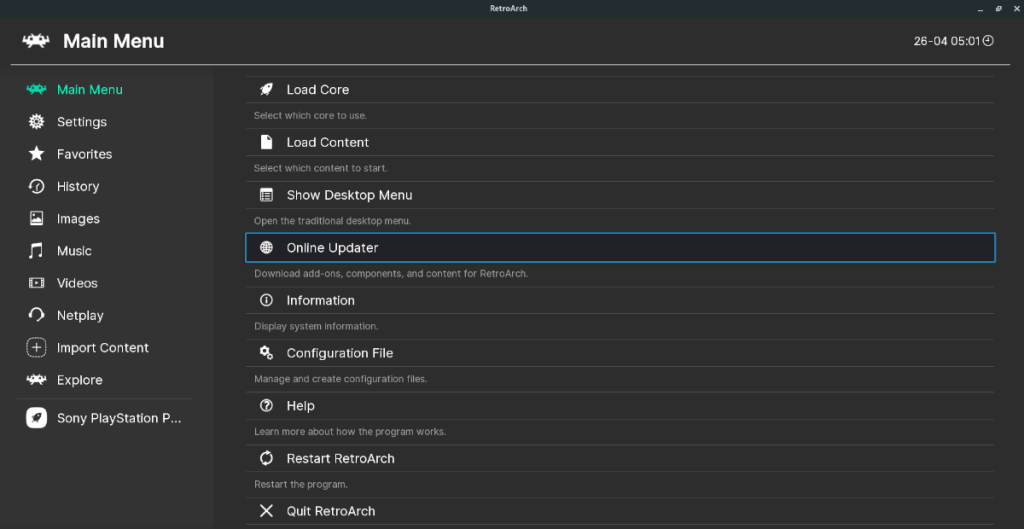
Paso 2: Busque la sección "Core Downloader" y selecciónela con el mouse o las teclas de flecha del teclado (y presione Enter para acceder).
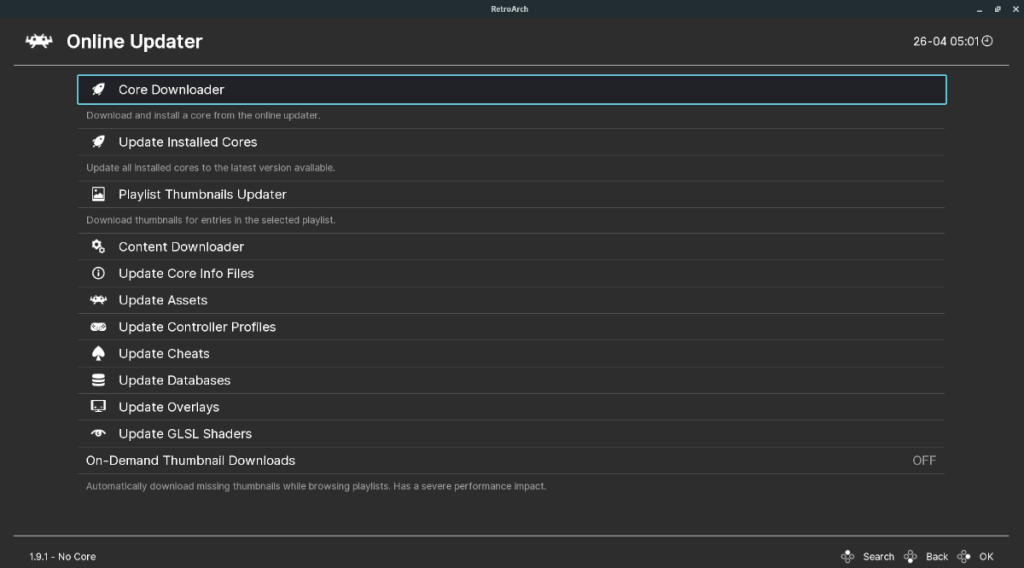
Una vez que acceda al área "Core Downloader", verá una larga lista de consolas de juegos disponibles, así como videojuegos especializados ( DOOM , QUAKE , etc.). Desplácese por la lista hasta encontrar "Sony - PlayStation Portable".
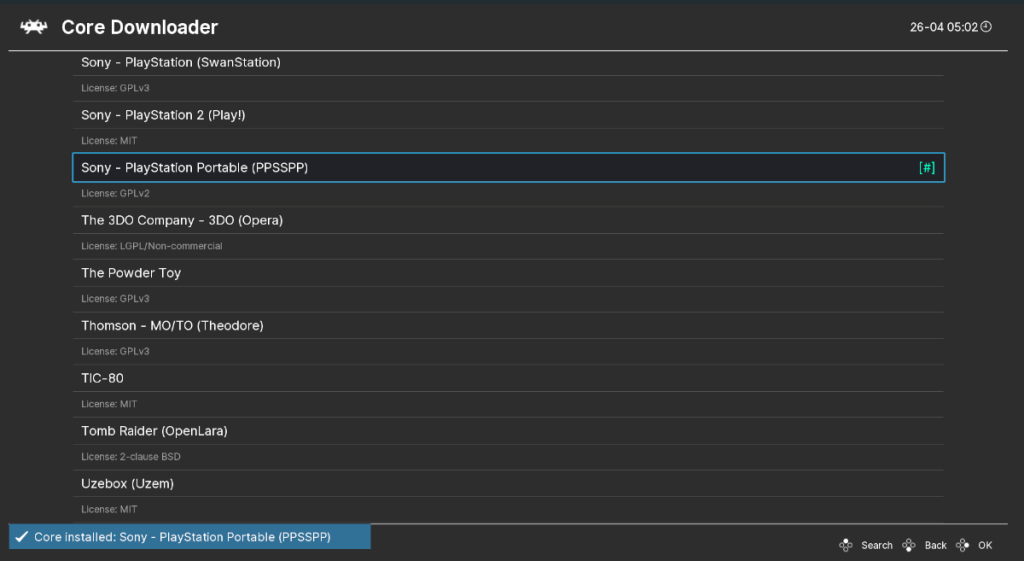
Paso 3: Después de colocar el cursor sobre "Sony - PlayStation Portable", haga clic o presione Entrar en el teclado para acceder al núcleo en Retro Arch. Luego, haga clic en (o seleccione con el teclado) y seleccione “Sony - PlayStation Portable (PPSSPP)” para instalar el núcleo de PSP.
Cómo jugar juegos de Sony PSP en Retro Arch en Linux
Para jugar juegos de Sony PSP en Retro Arch, haga lo siguiente. Primero, busque el botón "Importar contenido" en Retro Arch y haga clic en él. Al seleccionar esta opción, puede agregar sus ROM de Sony PSP al sistema.
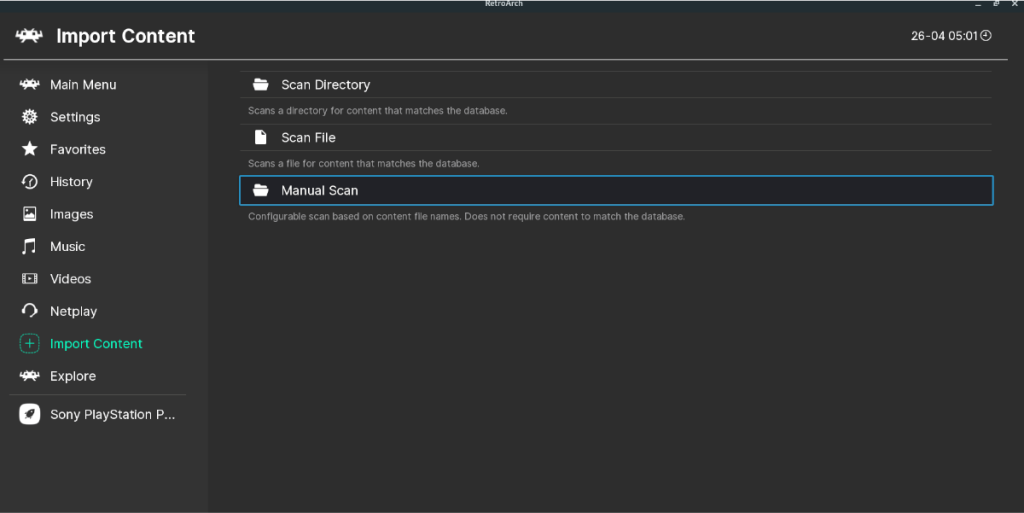
Agregar sus ROM de PSP a Retro Arch hará que aparezcan en la aplicación con el nombre de la consola para la que fue diseñado. Las ROM de tu PSP deberían aparecer en la barra lateral debajo de “Sony PlayStation Portable”, “PSP” o algo similar.
Nota: si sus archivos ROM no aparecen después de un escaneo, ¡no se preocupe! Puede realizar un escaneo manual en el que especifique el sistema, la extensión del archivo ROM, etc. Esta función se encuentra en "Importar contenido".
Vaya a la barra lateral, seleccione la opción Sony PlayStation Portable y haga clic en la ROM que desea reproducir en Retro Arch. Después de seleccionar su ROM, busque "Establecer asociación principal".
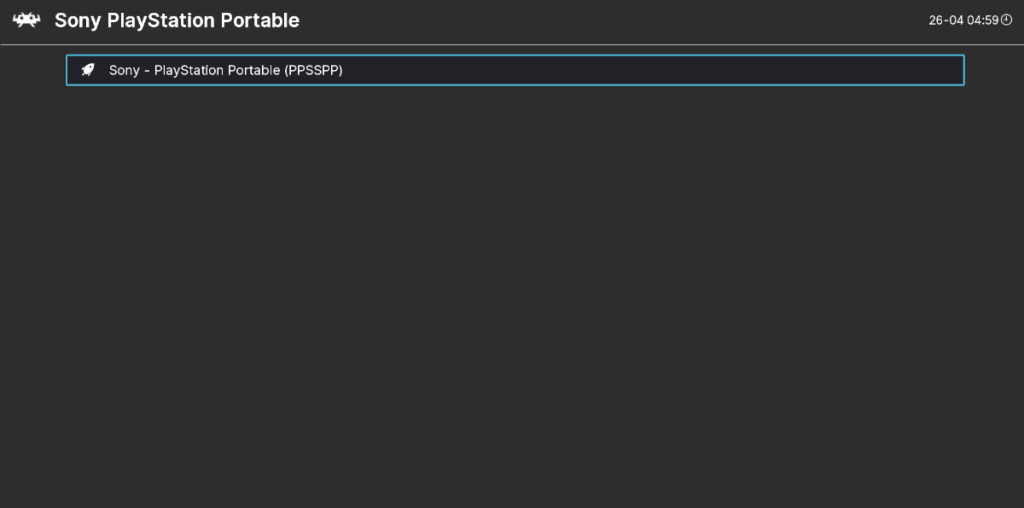
En "Asociación principal", establézcalo en "Sony - PlayStation Portable (PPSSPP)". Luego, seleccione el botón "Ejecutar" para iniciar su juego de PSP en Retro Arch.



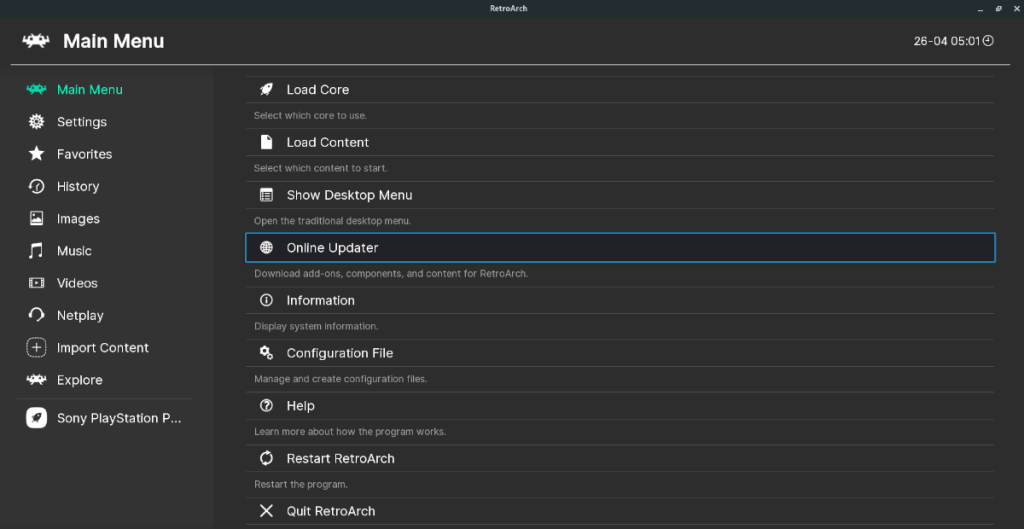
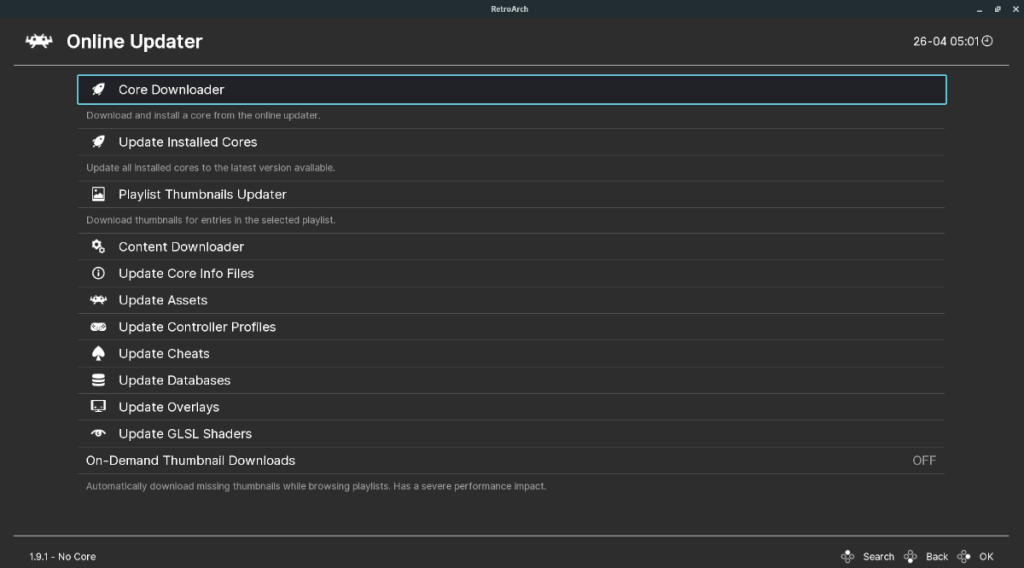
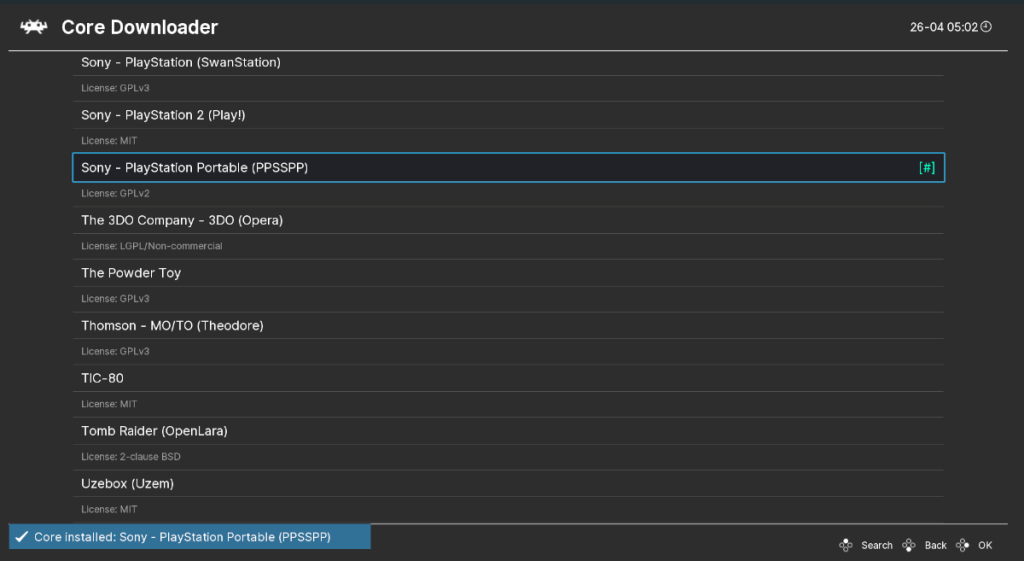
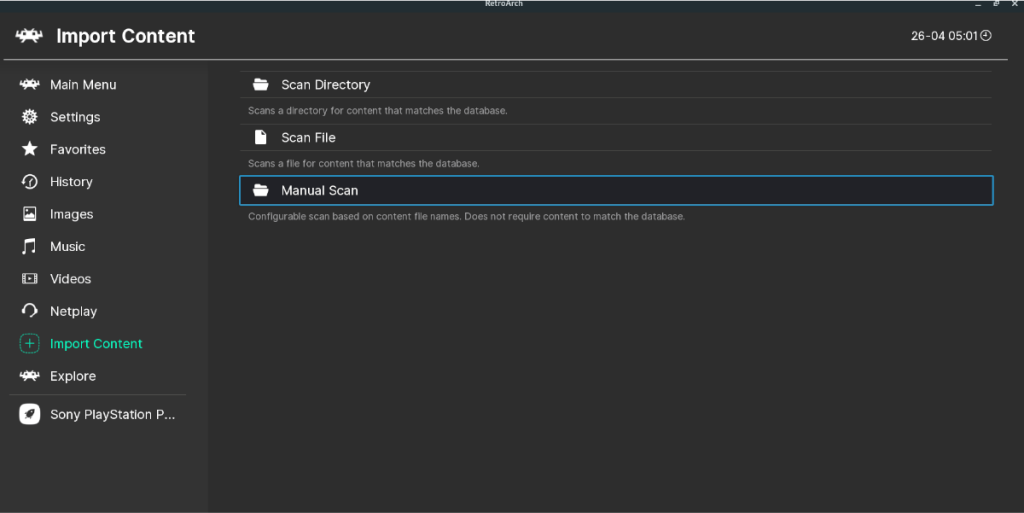
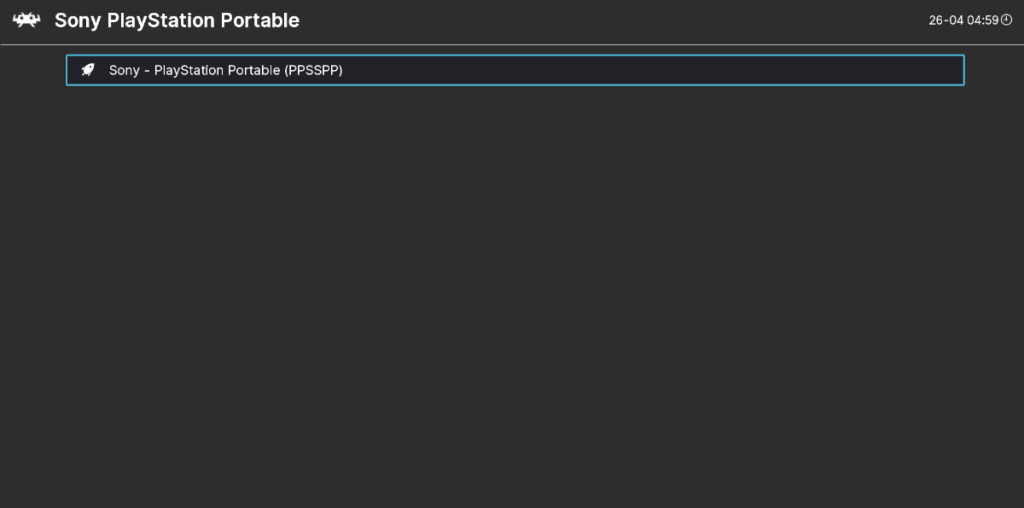




![Cómo recuperar particiones y datos del disco duro perdidos [Guía] Cómo recuperar particiones y datos del disco duro perdidos [Guía]](https://tips.webtech360.com/resources8/r252/image-1895-0829094700141.jpg)



